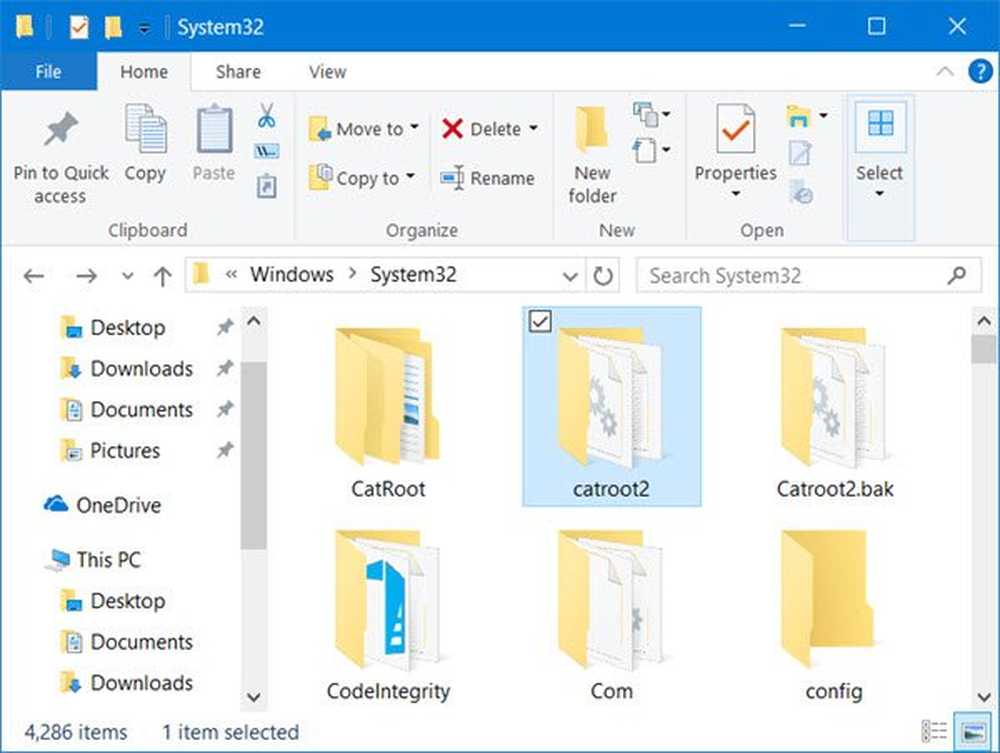Cos'è Conhost.exe? Tutto ciò che devi sapere.
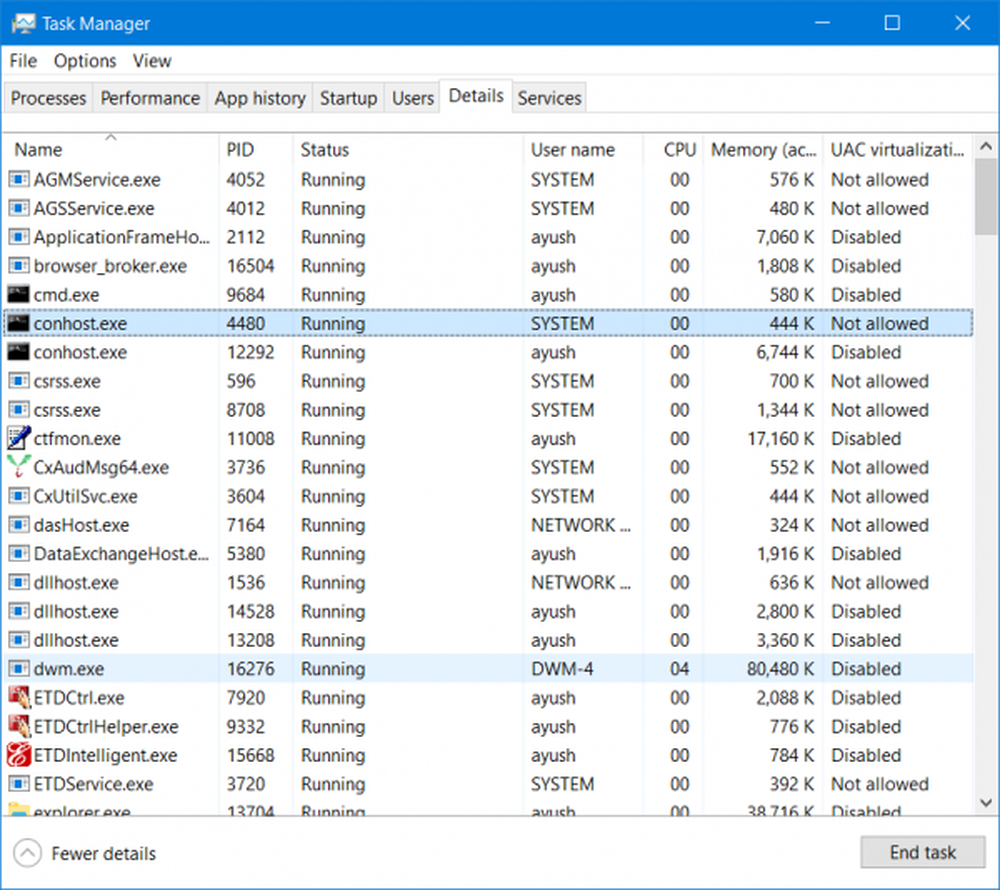
Cosa è conhost.exe processi? È utile o devo rimuoverlo? È un virus? Perché è in esecuzione sul mio PC con un utilizzo elevato di CPU, memoria o disco? Host della finestra della console o conhost.exe sono entrambi uguali ma nominati diversamente in posti diversi all'interno del Task Manager. Supportano l'esecuzione del prompt dei comandi. Oggi impareremo molte cose su Conhost.exe.

Cos'è Conhost.exe
Tratteremo una serie di cose su Conhost.exe. Loro includono:
-
- È davvero utile?
- Perché vengono eseguite più istanze del processo?
- Come posso verificare se si tratta di malware?
- Cosa posso fare se consuma risorse elevate?
Utile conhost.exe
È un processo molto importante. È correlato a cmd.exe o Prompt dei comandi di Windows e crsrss.exe o Servizio di sistema di runtime di ClientServer. Questi processi sono interdipendenti. Ciò significa che si supporta l'un l'altro nell'esecuzione e nell'esecuzione dell'intera funzione. Ciò include il supporto per l'interazione della tastiera e del mouse, la visualizzazione del testo all'interno della finestra dell'app Win32 standard.
Perché vengono eseguite più istanze del processo conhost.exe?

Come accennato in precedenza, questo processo viene eseguito quando la riga di comando è in esecuzione. Ora, questo include sia la finestra della riga di comando attiva che quella inattiva. Molti altri software come Connectify devono eseguire alcuni comandi da riga di comando in background per funzionare come previsto. Ma quando li usiamo, non vediamo alcuna finestra della linea di comando spuntare, ma questi comandi sono eseguiti in background. Ciò richiede che Console Window Host esegua i comandi in background senza interrompere effettivamente il flusso di attività dell'utente. Quindi, molte volte il programma esegue più istanze di sfondo della riga di comando solo per eseguire i comandi in modo più efficiente.
Conhost.exe è un virus?
Per verificare se un processo gestito da conhost.exe o Console Window Host è un malware o meno è molto semplice.
Quando trovi la procedura, fai clic con il tasto destro del mouse sulla voce e seleziona Aprire la destinazione del file.
Se si apre C: \ Windows \ System32 e punta verso un file chiamato conhost.exe, non devi preoccuparti di questo Per sicurezza, fai clic destro su di esso e seleziona Proprietà. Sotto la scheda Dettagli assicurarsi che sia un file OS Microsoft Windows.
Se si trova in un'altra cartella o posizione, potrebbe essere malware. Si consiglia di eseguire la scansione completa del computer con Windows Defender o il software antivirus.conhost.exe che consuma risorse elevate
- Prova a chiudere tutte le finestre dell'interfaccia della riga di comando (cmd.exe).
- Controlla se alcune applicazioni stanno usando la riga di comando per eseguire le attività
- Controlla le tue attività pianificate e controlla se ci sono lavori in corso
- Esegui una scansione del malware utilizzando uno strumento antivirus on-demand di seconda opinione gratuito, come Kaspersky o Dr. Web Cureit.
- Eseguire il Controllo file di sistema per sostituire i file di sistema potenzialmente danneggiati.
Facci sapere se hai bisogno di sapere qualcos'altro!
Vuoi sapere di questi processi, file o tipi di file?
File Windows.edb | File Thumbs.db | File NFO e DIZ | File Index.dat | Swapfile.sys, Hiberfil.sys e Pagefile.sys | Nvxdsync.exe | Svchost.exe | RuntimeBroker.exe | TrustedInstaller.exe | File DLL o OCX | StorDiag.exe | ShellExperienceHost.exe | MOM.exe.